Haben Sie ein Bild in Ihrem PDF-Dokument, das Sie spiegeln möchten? Wenn Sie jemals versucht haben, in PDF zu spiegeln, haben Sie möglicherweise bemerkt, dass dies nicht alle PDF-Editoren können. Wir haben jedoch ein Tool gefunden, das das Spiegeln eines Bildes in PDF sehr einfach macht.
Wenn Sie einen Aspekt der Bilder in Ihrem PDF-Dokument bearbeiten möchten, einschließlich des Spiegelns eines Bildes, empfehlen wir die Verwendung von . Dieses funktionsreiche Programm ist sehr einfach zu bedienen. Befolgen Sie diese einfachen Schritte, um ein Bild in PDF zu spiegeln:
 G2-Wertung: 4.5/5 |
G2-Wertung: 4.5/5 |  100 % Sicher |
100 % Sicher |Schritt 1: PDF-Datei öffnen
Beginnen Sie mit der Installation von PDFelement für Ihren Computer. Führen Sie das Programm aus und klicken Sie im Hauptfenster auf "Datei öffnen". Sie können dann auf Ihrem Computer nach dem PDF-Dokument mit den Bildern suchen, die Sie spiegeln möchten, und auf die Schaltfläche "Öffnen" klicken, um es zu importieren.

Schritt 2: Bild in PDF spiegeln
Gehen Sie zur Registerkarte "Bearbeiten" und klicken Sie auf das Symbol Bearbeiten, um den Bearbeitungsmodus aufzurufen. Klicken Sie dann einfach mit der rechten Maustaste auf das Bild, um die Option "Eigenschaften" auszuwählen, und spiegeln (drehen) Sie das Bild nach Belieben auf der Registerkarte "Eigenschaften" im rechten Bereich.
Sie können auch einfach auf das ausgewählte Bild klicken und die Maus ziehen, um es in eine beliebige Richtung zu drehen.
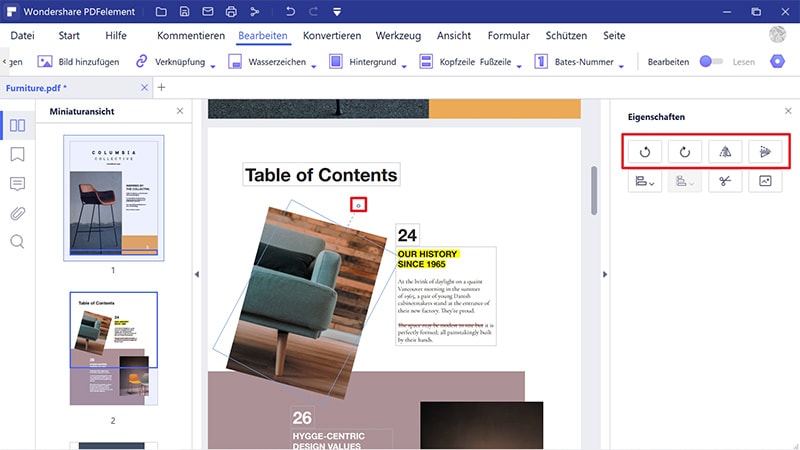
Alternativ können Sie auch mit der rechten Maustaste auf das Bild klicken und dann eine Option auswählen, wie Sie das Bild drehen möchten.
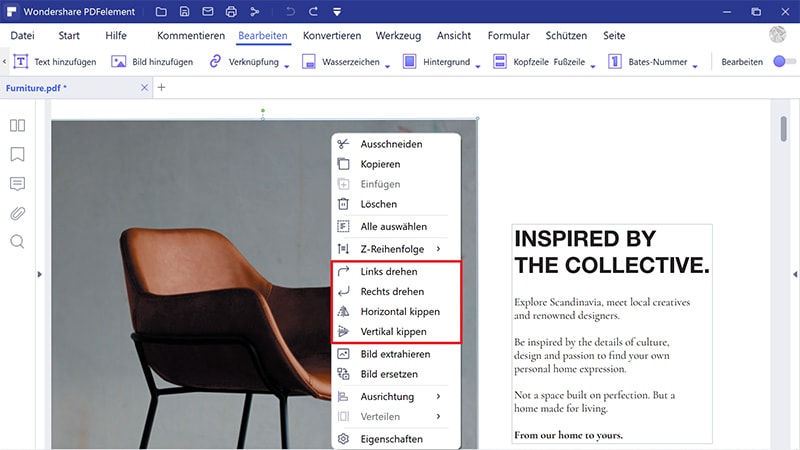
 G2-Wertung: 4.5/5 |
G2-Wertung: 4.5/5 |  100 % Sicher |
100 % Sicher |Sie können mit PDFelement gespiegelt drucken. Befolgen Sie dazu die folgenden einfachen Schritte:
Schritt 1: Gespiegelte Seiten drucken
Klicken Sie auf "Datei" > "Drucken", um die Druckoptionen in PDFelement zu öffnen. Hier können Sie den gewünschten Drucker, die Seitengröße, die Sie verwenden möchten, und den Seitenbereich auswählen.
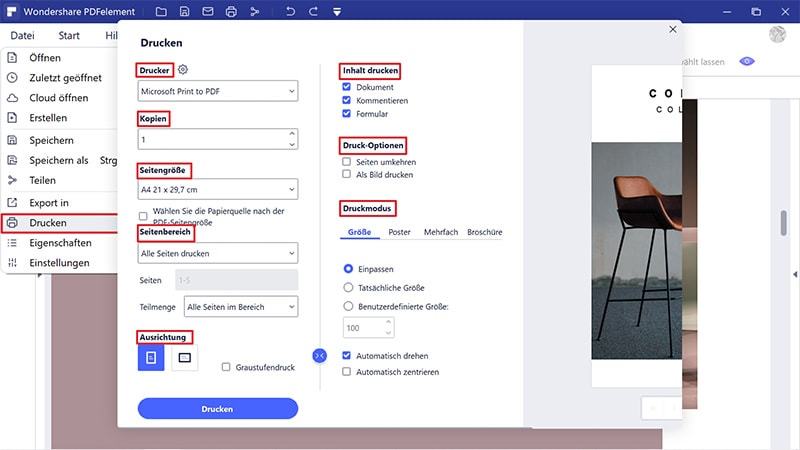
Schritt 2: Druck-Optionen
Um weitere Optionen zu erhalten, klicken Sie auf die "Druckeigenschaften" und wählen Sie dann die Ausrichtung, Seitenreihenfolge und das Seitenformat entsprechend Ihren Anforderungen aus.
Wenn Sie den Ausdruck noch weiter anpassen möchten, klicken Sie auf "Erweiterte Optionen". Wenn Sie mit Ihren Anpassungen zufrieden sind, klicken Sie auf OK, um das Bild zu drucken.
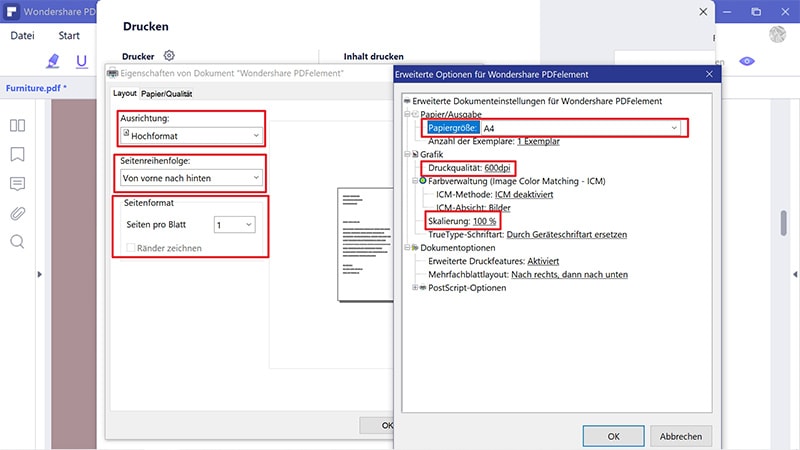
 G2-Wertung: 4.5/5 |
G2-Wertung: 4.5/5 |  100 % Sicher |
100 % Sicher |PDFelement bietet zahlreiche Möglichkeiten zum Anpassen der Bilder in einem PDF-Dokument. In ähnlicher Weise kann es verwendet werden, um andere Aspekte des Dokuments einschließlich der Seiten und des Textes zu bearbeiten und anzupassen. Im Folgenden sind einige der Funktionen aufgeführt, die es zum besten PDF-Programm auf dem Markt machen:
- Es ist sehr einfach zu bedienen. Die Benutzeroberfläche des Programms ähnelt Textverarbeitungsprogrammen, sodass selbst Anfänger sehr schnell und einfach darin navigieren und alle erforderlichen Tools finden können.
- Sie können es verwenden, um ein PDF-Dokument mit einem einzigen Klick zu erstellen. Öffnen Sie einfach ein Dokument in einem beliebigen Format in PDFelement und es wird in PDF konvertiert.
- Das Konvertieren von PDF-Dokumenten in andere Formate ist ebenso einfach. PDFelement kann PDF in Word, Excel, TXT, HTML und viele andere Formate konvertieren.
- Es verfügt außerdem über sehr nützliche Anmerkungsfunktionen, einschließlich der Möglichkeit, Kommentare und Stempel genauso einfach in das Dokument einzufügen, was es zum idealen Werkzeug für die Teamzusammenarbeit macht.
- Sie können den Text im Dokument auf verschiedene Arten bearbeiten. Sie können dem Dokument Text hinzufügen, einen Teil des Textes entfernen und sogar die Schriftgröße und den Stil nach Bedarf ändern.
- Es verfügt über eine leistungsstarke OCR-Funktion, die sehr nützlich sein kann, wenn Sie gescannte oder bildreiche PDFs einfach bearbeiten möchten.




Noah Hofer
staff Editor